Si acabas de iniciarte en Tower of Fantasy y quieres capturar un momento de tu partida y no sabes cómo, aquí te explicamos cómo hacer tus fotos.
4. ¿Cómo quito la marca de agua de mis fotos en Tower of Fantasy?

Quitar la interfaz en Tower of Fantasy
Uno de los problemas con los que nos podemos encontrar al intentar hacer nuestras fotos es quitar la interfaz del juego. Además nuestro botón estándar de imprimir pantalla tampoco funcionará.
- Para quitar la interfaz, podemos utilizar el modo foto en la parte superior izquierda de la pantalla con aspecto de cámara fotográfica, así entraremos en modo Foto. (Recuerda Alt izquierdo para acceder al ratón).
- Acto seguido hacemos click en la parte inferior derecha de la pantalla, en el ojo abierto. En cuanto este ojo se cierre habremos ocultado la interfaz.

Sacar la foto
Para acceder al modo foto pulsamos sobre el icono de la cámara de fotos arriba a la izquierda de la pantalla. Recuerda: mantén pulsado Alt izquierdo para acceder a tu ratón.
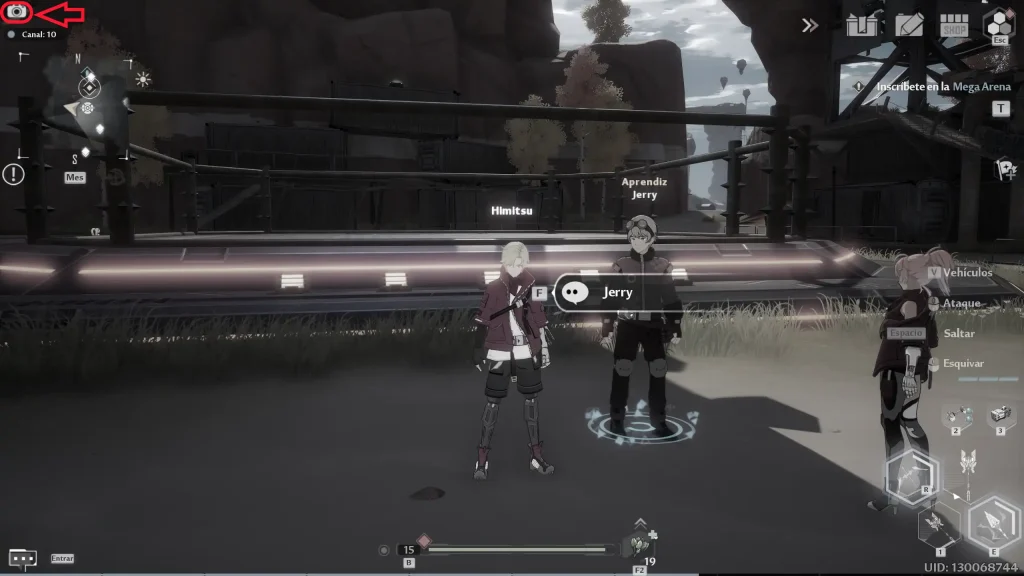
Acto seguido, en la parte inferior derecha hay una cámara de fotos. Si la pulsamos, podremos obtener la captura de pantalla.
Esta captura de pantalla ocultará directamente la interfaz.

Otras opciones
Si queremos modificar nuestras fotos tenemos varias opciones:
- Utilizar la rueda dentada de la parte superior izquierda para opciones generales.
- Para filtros de post-procesado, cambio del clima, de la hora o postura de nuestro personaje, podemos hacer click en la varita que hay justo al lado de la rueda dentada.

¿Cómo quito la marca de agua de mis fotos en Tower of Fantasy?
Uno de los problemas que suelen surgir al sacar fotos en el juego es que nos aparece el texto y el logo de Tower of Fantasy en éstas por defecto, además de el server en el que jugamos y el nombre de nuestro personaje.
Si quieres que todo esto desaparezca de tus fotos puedes hacerlo, desde el Fotos > Opciones (Rueda dentada). Desde ahí deshabilitamos la marca de agua y ya no aparecerá nada de esto en nuestra fotos.

¿Dónde se guardan las fotos de Tower of Fantasy?
Carpeta de instalación > Screenshots
Por ejemplo: C:\TowerofFantasy\Screenshots
Otra forma en PC
Si estás jugando en PC siempre puedes utilizar el propio sistema para sacar las fotos. En Windows 10 si pulsas Botón de Windows + ALT + Imprimir pantalla, puedes sacar una captura.
Esto puede servirte para videos o menús, donde por defecto no puedes sacar foto. Para ver donde se guardan estas fotos en tu PC pulsa Windows+G.
Con esto acabamos la explicación sobre cómo hacer fotos en Tower Of Fantasy. Esperamos que te sea de utilidad e inmortalices tu aventura.
Productos que te podrían interesar:
[naaa asin=”B08NTYB4M7, B07F7T8J9P, B072J47KJC, B07QDNHCJY, B01BPF2OK2″]
*Si te gusta nuestro contenido, utilizando nuestros links de afiliado nos ayudas a crecer sin coste adicional para ti.







